Werbung
Besonders kritisch sind bei einem NAS grundsätzlich zwei Punkte: Wie einfach geht die Ersteinrichtung von der Hand und wie überzeugend fällt das NAS-eigene Betriebssystem aus. Gerade QNAP und Synology haben mit ihren aktuellen Betriebssystemen die Messlatte hochgelegt.
Die Ersteinrichtung
Wer das ASUSTOR AS7004T erstmals in Betrieb nehmen möchte, der hat im Grunde genommen nicht viel zu tun, sondern muss (sofern denn noch ein optisches Laufwerk vorhanden ist) die mitgelieferte CD ins Laufwerk bugsieren und im Anschluss die Software ASUSTOR Control Center ausführen. Wer kein optisches Laufwerk mehr nutzt, kann beruhigt sein, denn natürlich kann die Software auch aus dem Internet heruntergeladen werden.
Die eigentliche Arbeit besagter Software fällt dabei recht überschaubar aus. Es wird das ASUSTOR-NAS im Netzwerk gesucht, sodass mit einem Mausklick auf das Webinterface im Browser zugegriffen werden kann. Im Grunde genommen macht die Software also nichts anderes als die benötigte IP-Adresse aufzuspüren. Die meisten ambitionierten Anwender, die ASUSTOR mit dem AS7004T ohne Frage anspricht, wird das Ermitteln der zugewiesenen IP-Adresse nur ein paar Mausklicks kosten, gerade für unbedarfte Anwender ist das ein echter Komfortgewinn.
Erstmalig im Webinterface angekommen, muss ein Passwort gesetzt werden, danach kann es direkt losgehen. Im Anschluss empfiehlt es sich zunächst die Punkte Settings/ADM-Update anzusteuern, um das NAS nach einer neuen Software-Version des ADM suchen zu lassen. Ist das automatische Update (das auch über einen ISO-File ausgeführt werden kann) abgeschlossen
ASUSTOR ADM im Detail
ASUSTOR setzt bei seinem Betriebssystem ADM in der aktuellen Version 2.5 auf eine plakative Icon-Optik, die einen schnellen Zugang zu den verschiedenen Menü-Punkten ermöglicht. Wir werden nun das Web-Interface genauer unter die Lupe nehmen und festhalten, was dort alles eingestellt werden kann und welche Features dort angeboten werden.
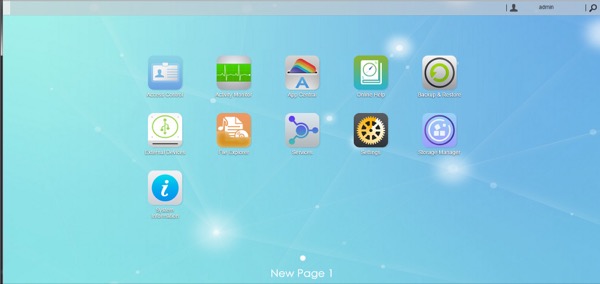
Zugangssteuerung
Wie der Name bereits verrät, können bei diesem Menüpunkt weitere Benutzer angelegt werden. Darüber hinaus können aber natürlich auch für den angelegten Benutzer die Rechte manuell vergeben werden. Zur Auswahl steht "Zugriff verweigern", "Lesen und Schreiben" und "Nur lesen". Auch kann jeweils das maximale verwendbare Kontingent in GB festgelegt werden. ASUSTOR hat selbst an das Benutzergruppen-Feature gedacht, welches nicht fehlen sollte. Andernfalls wäre jeder neu angelegte Benutzer automatisch mit Admin-Rechten ausgestattet, was nicht Sinn der Sache wäre. Wird der NAS gleichzeitig auch in Verbindung mit einer Domain verwendet, beispielsweise als FTP-Server, gibt es dafür eine separate Domain-Benutzer- und Domain-Gruppen-Liste.
Aktivitätsüberwachung
Nichts geht über eine anständige Überwachung sämtlicher Aktivitäten. In diesem Fenster können die Auslastungen im Bereich CPU, RAM, Netzwerk kontrolliert werden. Zudem lässt sich exakt bestimmen, wie viel Speicherkapazität noch übrig ist. Schließlich gibt es noch den Reiter "Prozess", wo der Anwender einen Blick in das aktuelle Geschehen werfen kann.
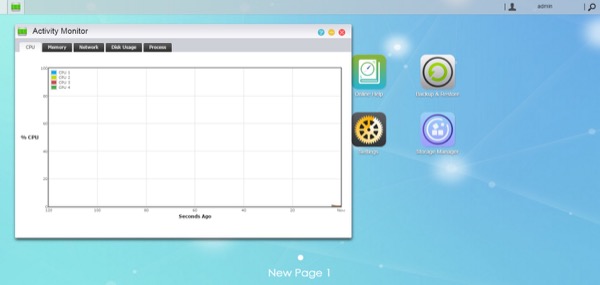
App Central
In der "App-Zentrale" kann das Web-Interface und damit das NAS mit weiteren Funktionen erweitert werden. Ob nun strikt die ASUSTOR-Apps verwendet werden oder ob auch andere eingesetzt werden sollen, kann der Anwender selbstverständlich frei entscheiden. Die Installation der Apps kann entweder über das Web-Interface-Fenster erfolgen oder auch alternativ manuell, indem die APK-Datei von einem beliebigen Computer ausgewählt wird.
Das Web-Interface kann zum Beispiel mit Apps, wie beispielsweise uTorrent, dem XBMC-Media-Player oder auch Dropbox erweitert werden. Genug Auswahl ist zumindest vorhanden.
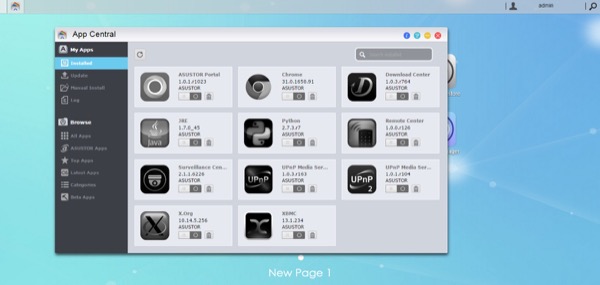
Online-Hilfe
Vor allem NAS-Einsteiger werden früher oder später an dem Punkt ankommen, wo sie auf Anhieb nicht weiterwissen und dementsprechend Hilfe benötigen. Für diesen Zweck gibt es einen eigenständigen Menüpunkt, der sich "Online-Hilfe" nennt. Wir werden jetzt nicht jeden Punkt durchgehen. Es sei jedoch angemerkt, dass dort jede Menge Informationen zusammengetragen wurden und im Falle auch weiterhelfen können.
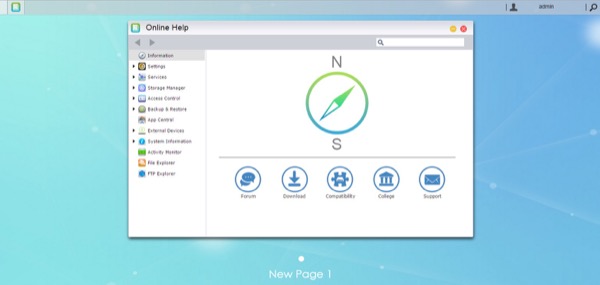
Sicherung & Wiederherstellung
Einer der wichtigsten Punkte überhaupt, das Backup! Kaum etwas anderes kann ärgerlicher sein, wenn die eigenen Daten korrumpiert oder ganz verloren gehen. ASUSTOR bietet deswegen einige Sicherungsmöglichkeiten an. Der Anwender hat freie Auswahl, ob er seine Daten via RSync, über einen FTP-Server oder gar über ein externes Laufwerk bzw. Gerät sichert. Besonderen Komfort erhält man über den Front-USB-3.0-Anschluss, der sich mit dem Feature "Sicherung mit einem Tastendruck" konfigurieren lässt, wahlweise vom NAS auf das USB-Gerät oder andersherum. Das wiederum ist in drei Sicherungsmethoden unterteilt worden, "Kopieren", "Synchronisierung" und "In einem neuen Ordner speichern". Auch ist es möglich, die Daten über den Amazon S3-Service zu sichern. Zu guter Letzt lassen sich erfreulicherweise alle Systemeinstellungen exportieren und wieder importieren.

Externe Geräte
Ohne Wenn und Aber können problemlos externe Geräte, wie eine Festplatte oder ein Drucker an den NAS angeschlossen werden. Und wenn jemand den Wunsch verspürt, einen Wi-Fi und/oder Bluetooth-Adapter an den NAS anzuschließen, so ist auch das ohne Einschränkungen möglich. Ebenfalls interessant könnte der Punkt "UPS" sein. Damit ist natürlich nicht der Lieferservice gemeint. Hinter dem Kürzel verbirgt sich der Name "Uninterruptible Power Supply", was im deutschsprachigen Raum schlicht "Unterbrechungsfreie Stromversorgung" (kurz: USV) bedeutet. Es kann somit ein Netzwerk-USV-Server hinterlegt werden, der dem NAS Abschaltinstruktionen mitteilt.

Dateiexplorer
Der Dateiexplorer: Viel kann und muss über ihn nicht gesagt werden. Er listet alle auf dem NAS und an ihm angeschlossenen Geräten befindlichen Daten auf. Zusätzlich kann ein Netzwerk-Papierkorb konfiguriert werden.
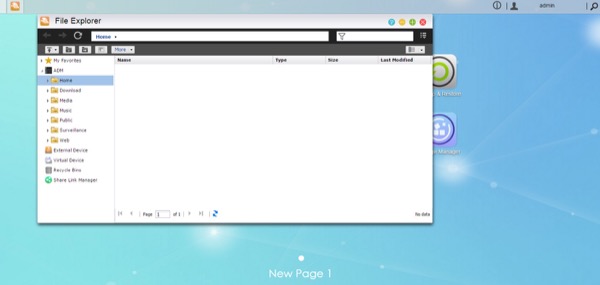
Services
Der AS7004T ist vielseitig einsetzbar. Beispielsweise kann in Verbindung mit dem NAS der Windows-Dateiservice "CIFS" inkl. Active Directory oder auch alternativ der Mac-Dateiservice "AFP" genutzt werden. Abseits davon steht dem Anwender aber auch die Möglichkeit offen, den NFS-Service (Network File System) zu nutzen. Mit dabei sind darüber hinaus der FTP-Server, WebDAV, ein MySQL-Server sowie ein Zugriff über SSH- und Rsync.

Einstellungen
Ohne Frage darf der Einstellungen-Menüpunkt nicht fehlen. In diesem Fenster sind zahlreiche Settings auffindbar, von A wie Allgemein, über E wie Energiesparer oder Einfacher Zugriff, bis V wie VPN. Hier dürfte es selbst dem fortgeschrittenen Anwender an nichts mangeln.

Speichermanager
Im Speichermanager können schließlich die installierten Laufwerke konfiguriert werden. Je nachdem, wie viele Laufwerke eingebaut werden, erhält der Anwender unterschiedliche Möglichkeiten, die Laufwerke im NAS einzubinden. Entweder lässt man beispielsweise jede Festplatte als Single laufen oder aber man entscheidet sich für einen von mehreren RAID-Leveln. Der AS7004T selbst unterstützt folgende Modi: JBOD, RAID 0, RAID 1, RAID 5, RAID 6 und RAID 10. Der Speichermanager zeigt neben dem HDD/SSD-Status auch die Speicherkapazität pro Volumen an. Über den Reiter "Festplatte" lassen sich einige Informationen zu den eingesetzten HDDs/SSDs einsehen, wie die Modellbezeichnung, die Größe, die aktuell erreichte Temperatur sowie den S.M.A.R.T.-Status.
Pro HDD/SSD kann im Falle eines Defektverdachts der Festplattendoktor aktivieren, der dann nach defekten Sektorenblöcken sucht und sie abkapselt. Zusätzlich können die erweiterten S.M.A.R.T.-Infos pro Laufwerk eingesehen werden. Für manch einen wird auch sicherlich der iSCSI-Support interessant sein.
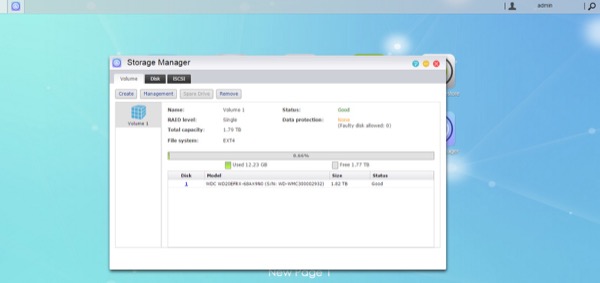
Systeminformationen
Zu guter Letzt gibt es auch noch den Menüpunkt "Systeminformationen". Beim ersten Reiter "Über dieses NAS" kann der Käufer gleich erkennen, welche ADM- und BIOS-Version zur Zeit installiert ist. Zudem wird direkt darunter die Systemzeit , die Zeitzone und die bisherige Betriebszeit angezeigt. Eine Etage tiefer gibt es auch noch einige Hardware-Infos, wie das NAS-Modell, der installierte Prozessor inkl. Temperatur, die RAM-Kapazität sowie die Seriennummer und die Lüftergeschwindigkeit. Bei "Netzwerk" kann wunderbar gesehen werden, wie das NAS im heimischen Netzwerk eingebunden ist samt IPv4- und IPv6-Adressen. Auch gibt es ein schönes Protokoll, in dem explizit aufgelistet wird, was welcher User zu welchem Zeitpunkt getan hat bzw. wann das System ein- und ausgeschaltet wurde.
Last but not least bleiben noch die beiden Punkte "Online-Benutzer" und "Dr. ASUSTOR" übrig. Über ersterem Reiter werden alle zur Zeit an dem NAS angemeldeten Benutzer aufgelistet, unterteilt in Anmeldungszeit, Benutzername, von (IP-Adresse), das verwendete Internet-Protokoll sowie die Ressourcen, auf die zugegriffen wurden. Und dann gibt es noch den "Dr. ASUSTOR", der das gesamte Geschehen stets im kritischen Auge behält. Dabei wurden vier Kategorien angelegt: System, Netzwerk, Sicherheit und Speicher.
Video-Features
Zu einer der Apps, die bezogen werden können gehört auch das Media-Center XMBC – erst dann kann der verbaute HDMI-Anschluss überhaupt seinen Aufgaben nachgehen. Dass unser Testkandidt an der Speerspitze im Portfolio des Herstellers steht, zeigt ein Blick auf die Features. Die 7er-Serie unterstützt die Version 13.2 von XMBC und ist darüber hinaus in der Lage 4K-Videos und HD-Ton über den HDMI-Ausgang wiederzugeben. Hier zeigt sich also erneut, dass ASUSTOR die Enthusiasten anspricht, denn das passende Equipment werden vermutlich immer noch wenige Nutzer im Wohnzimmer bzw. Heimkino stehen haben.

